Comment accéder à la page de configuration Web d’un Cisco IP Phone 7800 Series avec un micrologiciel multiplateforme
Introduction
L'un des moyens les plus simples de configurer les paramètres et d'apporter des modifications à votre téléphone IP consiste à accéder à la page de configuration Web du téléphone, également appelée interface graphique utilisateur (GUI). Une fois connecté à la page de configuration Web en tant qu'administrateur avec des paramètres avancés, vous pouvez modifier de nombreuses fonctionnalités. L’objectif de ce document est d’expliquer les étapes nécessaires pour accéder à la page de configuration Web sur un téléphone IP Cisco de la gamme 6800 avec micrologiciel multiplateforme.
Périphériques pertinents
- Téléphone IP 6821 avec micrologiciel multiplate-forme
- Téléphone IP 6841 avec micrologiciel multiplate-forme
- Téléphone IP 6851 avec micrologiciel multiplate-forme
Version du logiciel
- 11.2.3
Accéder à la page de configuration Web du téléphone
Étape 1. Vous devez connaître l’adresse IP du téléphone. Les téléphones IP Cisco ne sont pas fournis avec une adresse IP par défaut. Si vous ne savez pas comment trouver l'adresse IP de votre téléphone, cliquez ici pour obtenir des instructions.
Étape 2. (Option 1) Si vous vous trouvez sur un réseau qui fonctionne déjà et sur le même sous-réseau, vous devriez pouvoir accéder à votre téléphone en passant à l’étape 3. Le protocole DHCP est activé par défaut sur le téléphone. Par conséquent, il doit rejoindre automatiquement le sous-réseau approprié.
Étape 2. (Option 2) Configurez sur un téléphone qui ne se trouve pas sur un réseau :
- Modèle 6821 : branchez une extrémité du câble Ethernet sur le port LAN (Local Area Network) situé au bas du téléphone, sur lequel figure une icône représentant trois ordinateurs reliés, et l'autre extrémité sur le port PoE (Power over Ethernet) d'un commutateur. Les ports PoE sont une fonctionnalité offerte sur certains modèles de commutateurs. Les ports PoE peuvent transporter des données et de l'alimentation, ce qui évite d'avoir à brancher les téléphones du modèle 6821 sur une prise. Puis, à l'aide d'un autre câble Ethernet, connectez votre ordinateur à un port du même commutateur. Vous aurez peut-être besoin d'un adaptateur Ethernet si votre ordinateur n'est pas équipé d'un port Ethernet.
- Modèle 6841 ou 6851 : vous devez brancher le téléphone sur une prise avec le cordon d'alimentation fourni. Branchez l'une des extrémités d'un câble Ethernet sur le port LAN (Local Area Network) situé au bas du téléphone, identifié par une icône représentant trois ordinateurs reliés, et l'autre extrémité sur un port d'un commutateur. Puis, à l'aide d'un autre câble Ethernet, connectez votre ordinateur au même commutateur. Vous aurez peut-être besoin d'un adaptateur Ethernet si votre ordinateur n'est pas équipé d'un port Ethernet.
Comme cette méthode n'inclut pas de réseau en cours d'exécution, il est possible qu'une adresse IP ne soit pas attribuée au téléphone dans le même sous-réseau. Pour accéder à votre téléphone, vous devez déconnecter tous les réseaux privés virtuels (VPN) et modifier l'adresse IP de votre interface Ethernet pour qu'elle se trouve sur le même sous-réseau que le téléphone. Pour obtenir des explications sur les sous-réseaux, des instructions sur la recherche des adresses IP dans votre réseau et sur la modification d'une adresse IP, cliquez ici.
Étape 3. Ouvrez un navigateur Web et entrez l’adresse IP du téléphone que vous avez découvert à l’étape 1.
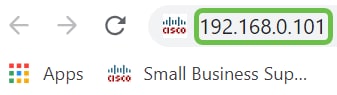
Étape 4. La première fois que vous accédez à la page de configuration Web du téléphone, une alerte de sécurité peut apparaître dans le navigateur avec un message indiquant que le certificat du site Web n’est pas fiable. Cliquez sur Avancé ou Continuer. Le navigateur ne fait pas confiance au certificat, car il provient du site Web lui-même et non d'un tiers. Il s'agit d'un message de navigateur et cela ne signifie pas que nos téléphones ne sont pas approuvés par le navigateur de l'utilisateur.
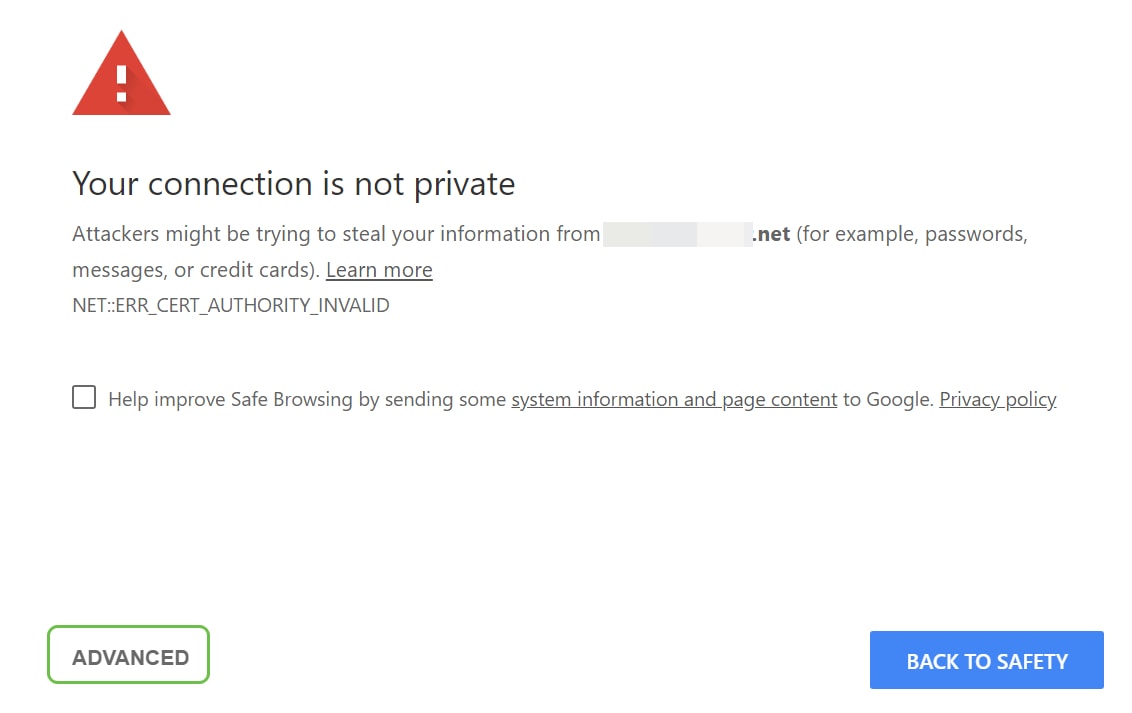
Remarque : Ces images montrent l'URL floue pour préserver la confidentialité de ce site Web, mais vous verrez l'adresse IP complète à laquelle vous essayez d'accéder dans cet espace.
Un deuxième écran peut apparaître, dans lequel vous devez cliquer pour continuer ou Confirmer l'exception.
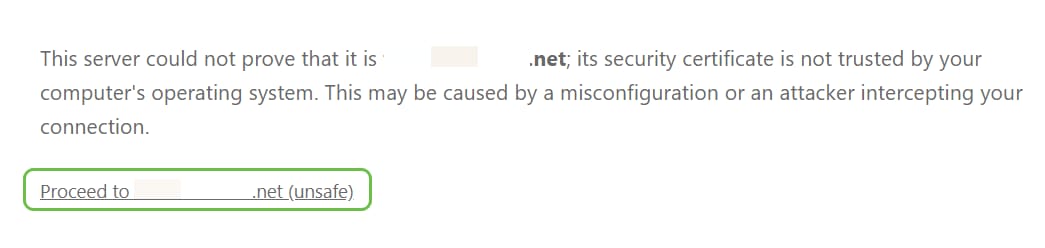
Étape 5. Une fois la page de configuration Web ouverte, cliquez sur Admin Login and advanced afin de configurer les paramètres appropriés.

Une autre option consiste à saisir l'adresse IP du téléphone (indiquée à l'étape 4) avec /admin/advanced pour sélectionner automatiquement ces options.

Conclusion
Vous avez maintenant accédé à la page de configuration Web de votre téléphone IP Cisco 6800 avec micrologiciel multiplate-forme.
Si vous souhaitez consulter un article sur les fonctions de base du téléphone IP Cisco 6800 avec micrologiciel multiplate-forme, cliquez ici.
Pour consulter le Guide d'utilisation complet des téléphones IP Cisco 6800 avec micrologiciel multiplate-forme, cliquez ici.
Contacter Cisco
- Ouvrir un dossier d’assistance

- (Un contrat de service de Cisco est requis)
 Commentaires
Commentaires